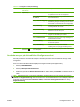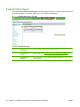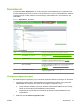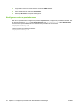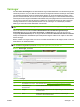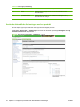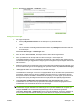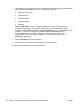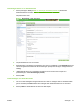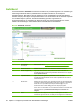HP Embedded Web Server User Guide
AutoSend
Använd skärmbilden AutoSend för att skicka information om produktkonfiguration och användning av
förbrukningsmaterial till valfria e-postdestinationer med jämna mellanrum, till exempel till
tjänsteleverantörer. Med hjälp av den här funktionen kan du upprätthålla en kontakt med Hewlett-
Packard Company eller någon annan tjänsteleverantör som är utformad för att du ska få del av tjänster
som omfattar utbyte av patroner, kontrakt med betalning-per-sida, supportavtal och
användningsspårning. En användare kan lägga till upp till tjugo AutoSend-destinationer. I bilden,
tabellen och beskrivningen nedan förklaras hur du använder den här skärmbilden.
Bild 3-8 AutoSend, skärmbild
1
2
4
3
5
6
Tabell 3-5 AutoSend
Bild Område på skärmbilden Information eller funktioner som erbjuds i området
1 HP EWS-flikar
och -menyer
Mer information finns i Navigera i HP:s inbäddade webbserver på sidan 7.
2 Aktivera AutoSend Markera den här kryssrutan om du vill aktivera funktionen AutoSend.
3 Skicka varje [intervall] Ange med vilket intervall du vill att produkten ska skicka information om
produktkonfiguration och förbrukningsmaterial till destinationerna som angetts i
fältet E-postdestinationer.
4 E-postdestinationer Spara en lista med upp till 20 e-postadresser som du ska skicka
produktkonfigurationsinformation till. Den första e-postadressen kan bestå av
maximalt 50 tecken.
5 Skicka till HP Markera den här kryssrutan om du vill skicka information om enhetskonfiguration
och status för förbrukningsmaterial till HP med jämna mellanrum. Informationen
skickas till en HP e-postadress (till exempel minskrivare@hp.com) i en
texbaserad fil med ett .XML-filtillägg. Denna fil skapas på engelska.
Om du vill ha mer information om hur HP hanterar information som skickas med
AutoSend klickar du på Hewlett-Packards riktlinjer för sekretess och
integritet.
6 Testa Klicka på den här knappen om du vill spara inställningarna och skicka
informationen genast så du kan vara säker på att mottagaren får meddelandet.
38 Kapitel 3 Konfigurera produkten från skärmbilderna Inställningar SVWW